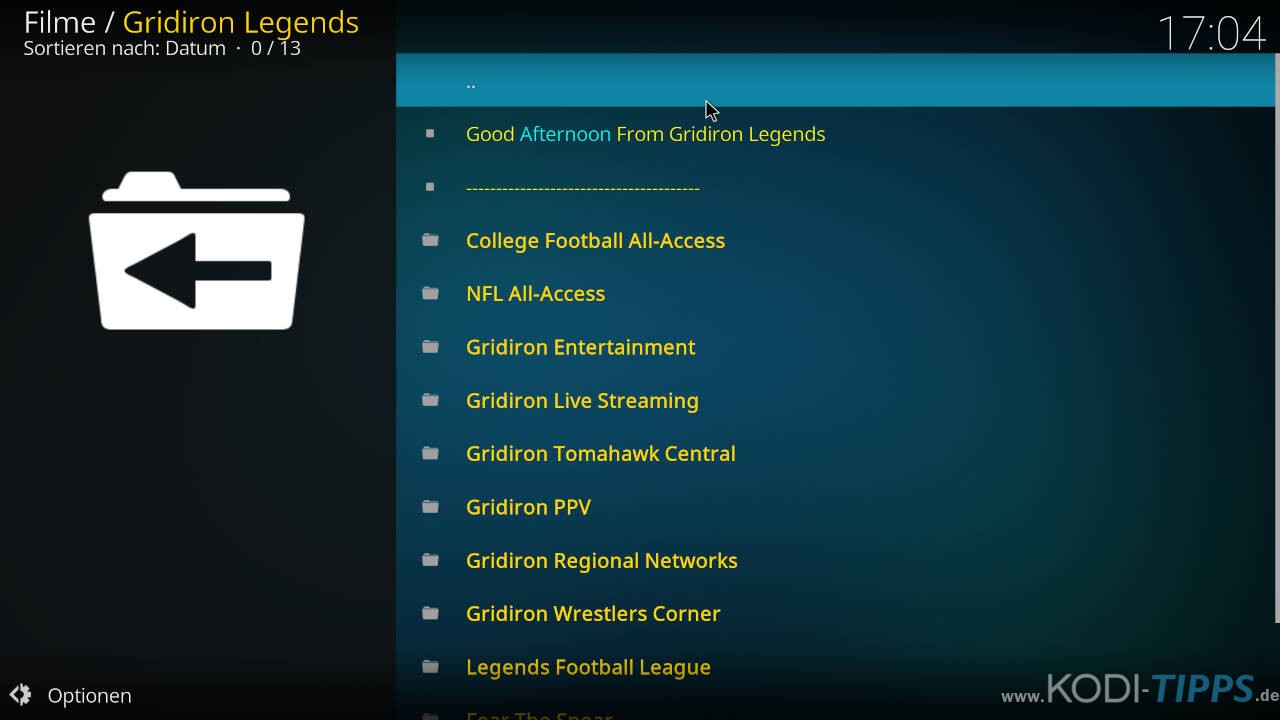Das GridIron Legends Kodi Addon dreht sich rund um das Thema Football. Angeboten werden Live-Spiele, Live TV von Sportsendern, Wiederholungen, Dokumentationen und andere Videos über den populärsten Sport in den USA. Seid ihr Fan von der NFL oder College Football, solltet ihr einen Blick in das Addon werfen. Wir zeigen, wie das Kodi Addon installiert wird.
Hinweis zum Schutz eurer Identität
Bevor wir starten, weisen wir darauf hin, dass das Streamen bestimmter Inhalte über Kodi nicht legal ist. Um die eigene Privatsphäre zu schützen, empfehlen wir die Nutzung eines VPNs. Mit einem VPN wird eure Internetverbindung verschlüsselt und Identität verschleiert. Außerdem lassen sich für bestimmte Dienste Ländersperren umgehen.
Wir empfehlen unseren Testsieger CyberGhost (hier zum Test), der die höchste Sicherheitsstufe garantiert und mit einem fairen Preis aufwartet. Der Dienst betreibt über 9200 Server in mehr als 100 Ländern. CyberGhost bietet ebenfalls eigene Apps für Amazon Fire TV, Windows, Android und weiteren Plattformen an. Weitere VPN-Tests findet ihr HIER.
Kodi-Tipps.de steht in keinerlei Verbindung zu Kodi oder den Entwicklern von Addons. Dieser Beitrag dient dazu, die Installation eines Video-Addons zu veranschaulichen. Für den Inhalt dieser Addons sind die entsprechenden Entwickler verantwortlich.
GridIron Legends Kodi Addon installieren
Fügt zunächst „http://repo.noledynasty.xyz/“ als Medienquelle hinzu. Wie ihr eine Medienquelle unter Kodi hinzufügt, erklären wir euch in unserer entsprechenden Anleitung.
Startet Kodi und klickt im Hauptmenü auf den Punkt „Addons“.

Klickt oben links auf das Paket-Symbol.

Klickt anschließend auf „Aus ZIP-Datei installieren“.
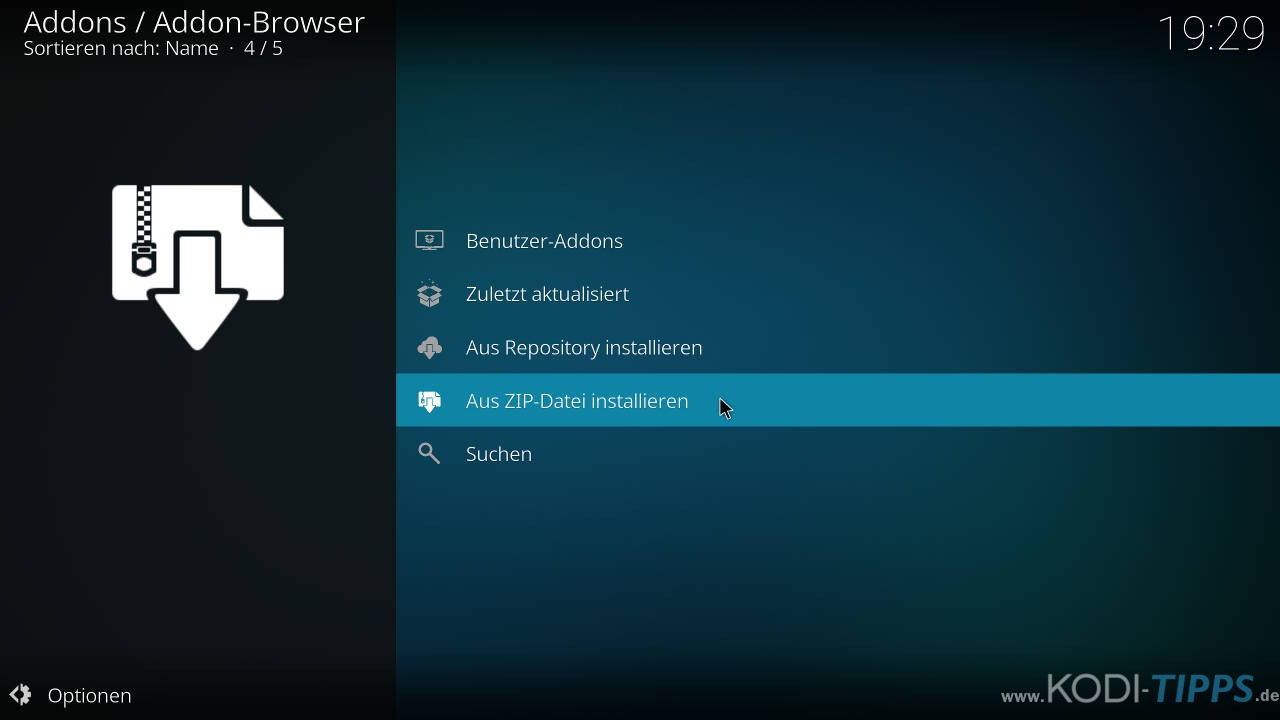
Solltet ihr zum ersten Mal ein Addon oder Repository aus einer ZIP-Datei installieren, meldet Kodi, dass das Installieren aus unbekannten Quellen deaktiviert ist. Wählt den Punkt „Einstellungen“ aus.

Aktiviert den Punkt „Unbekannte Quellen“.

Bestätigt die anschließende Warnung mit „Ja“.

Wählt nun erneut den Punkt „Aus ZIP-Datei installieren“ und öffnet die entsprechende Medienquelle, die ihr eben hinzugefügt habt. In diesem Beispiel heißt sie bei uns „noledynasty“.
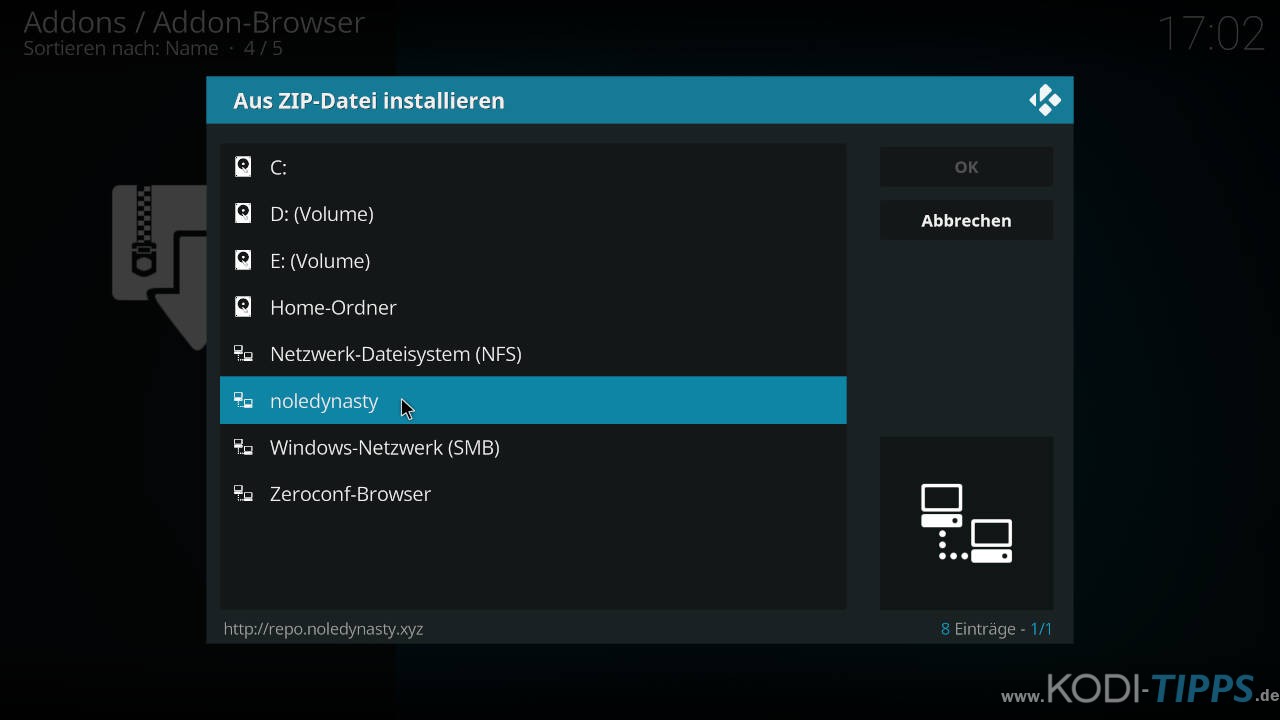
Klickt auf die ZIP-Datei, die sich in dieser Medienquelle befindet. Sie installiert das benötigte Repository. Die Versionsnummer im Dateinamen kann möglicherweise höher sein.
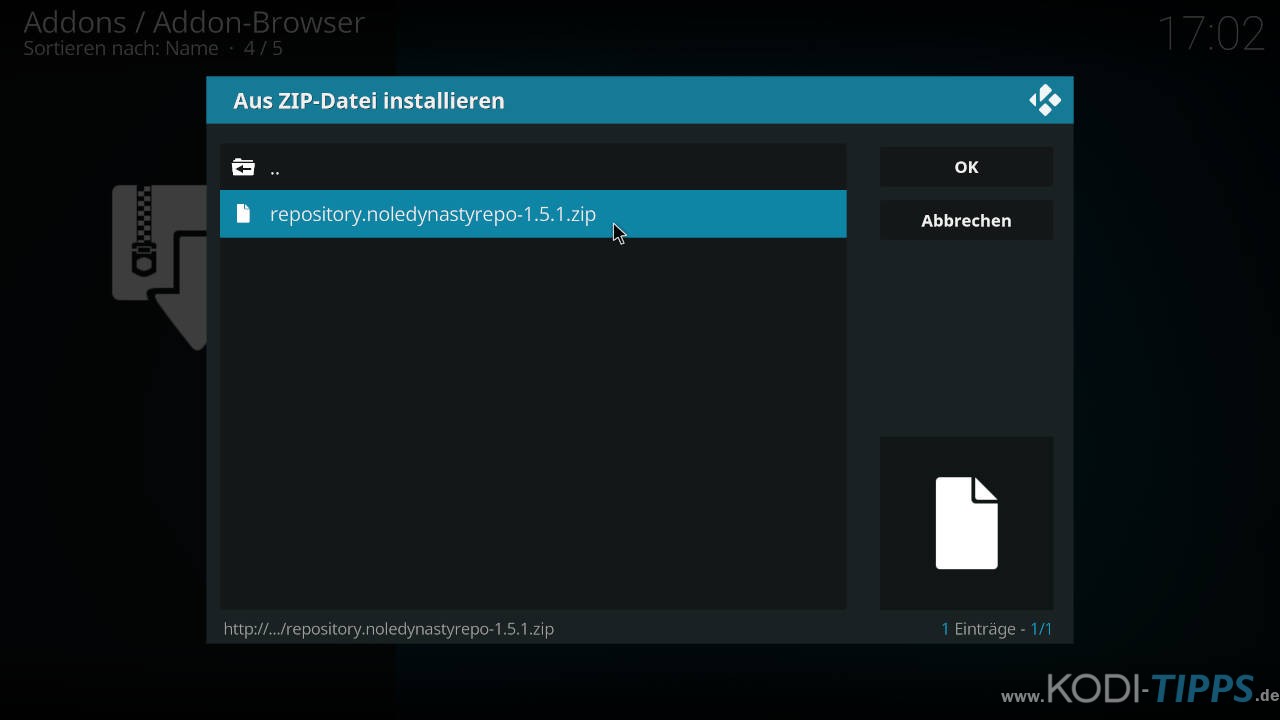
Nach wenigen Augenblicken erscheint am oberen rechten Bildschirmrand die Meldung, dass das Nole Dynasty Repository erfolgreich installiert wurde.
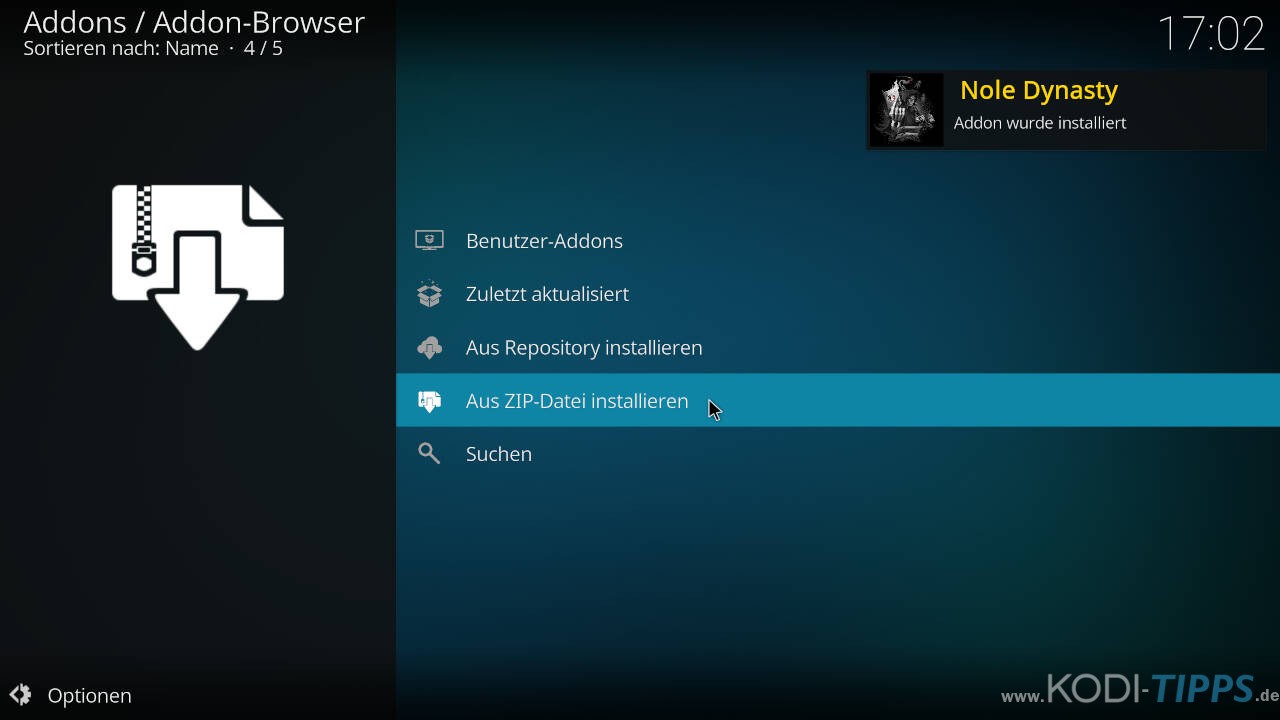
Klickt im Addon-Browser nun auf „Aus Repository installieren“.
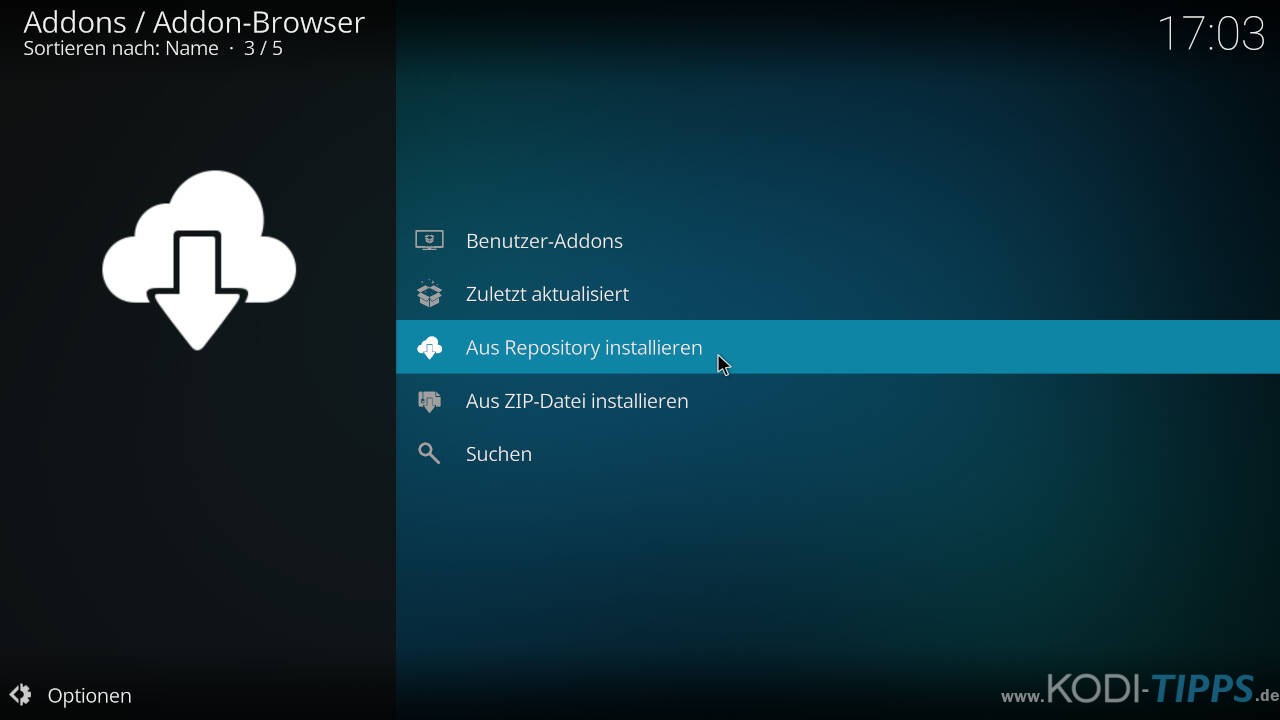
Wählt das soeben installierte Repository aus.
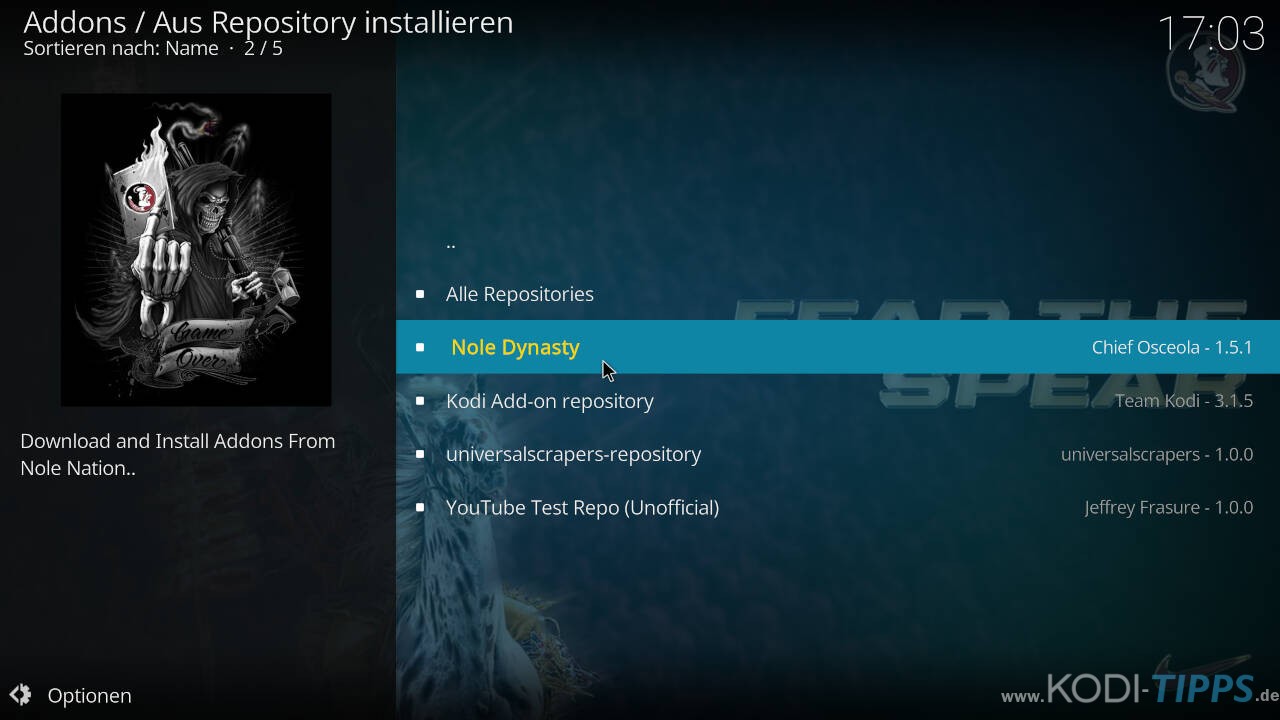
Öffnet die Kategorie der „Video-Addons“.
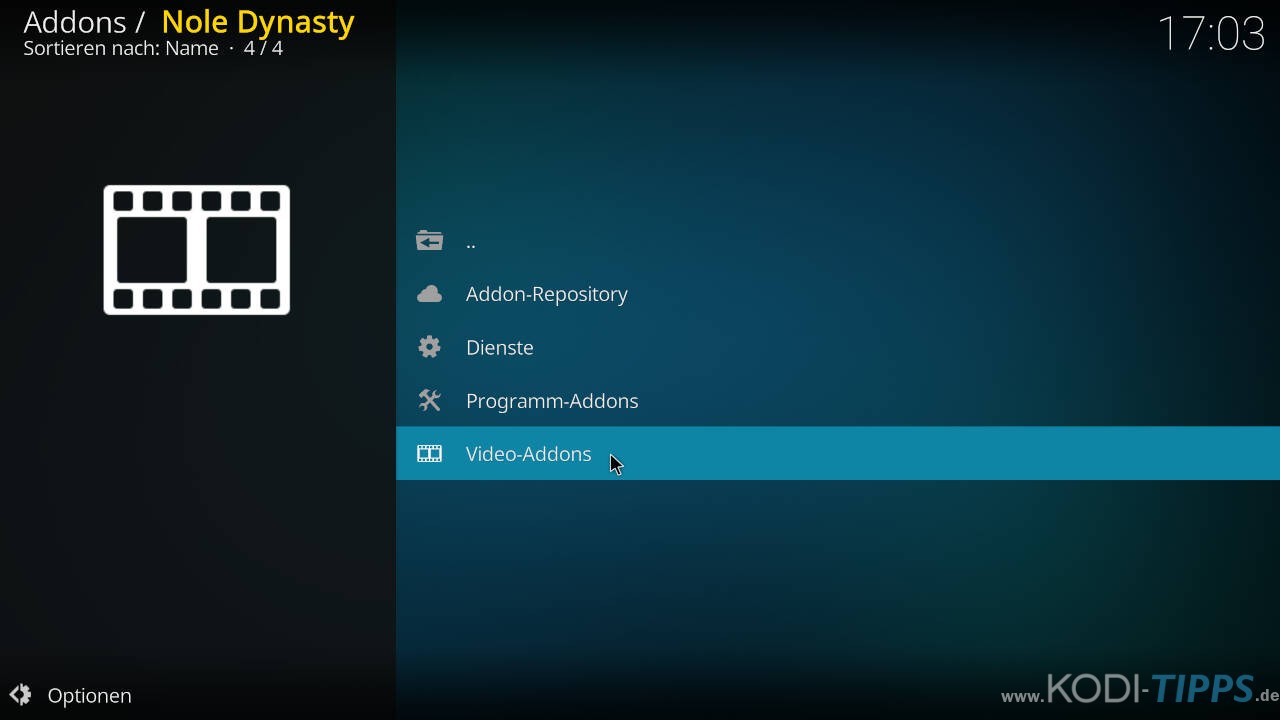
Klickt auf den Listeneintrag für das GridIron Legends Kodi Addon.
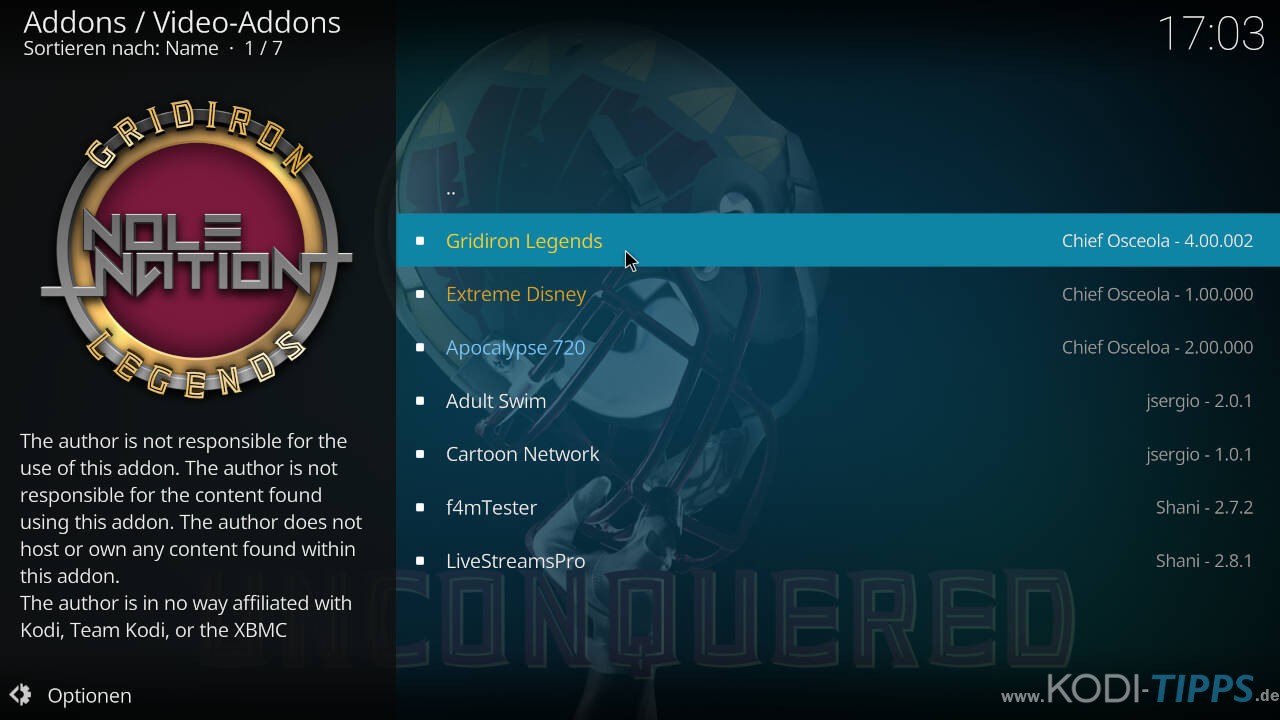
Klickt anschließend unten rechts auf „Installieren“.
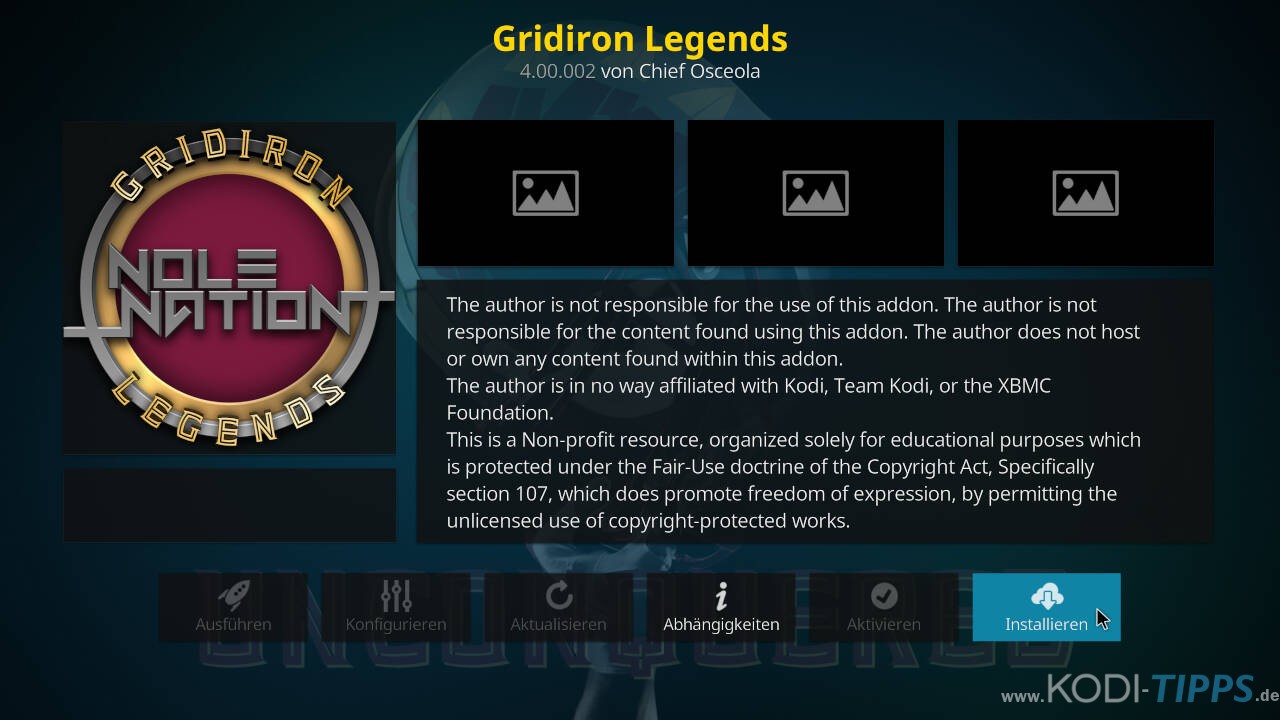
Bestätigt die benötigten Abhängigkeiten mit „OK“. Diese Zusatz-Erweiterungen werden installiert, damit das Kodi Addon ordnungsgemäß funktioniert.
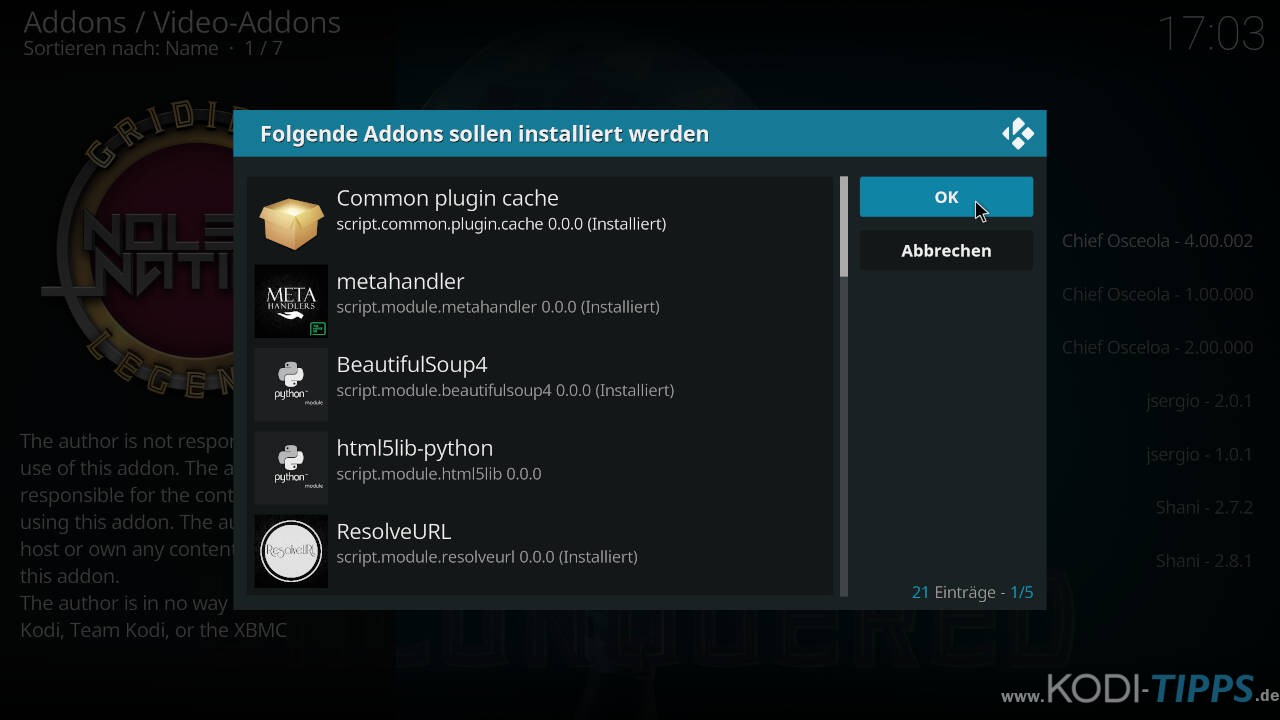
Nach der erfolgreichen Installation erscheint am oberen rechten Bildschirmrand ein entsprechender Hinweis.
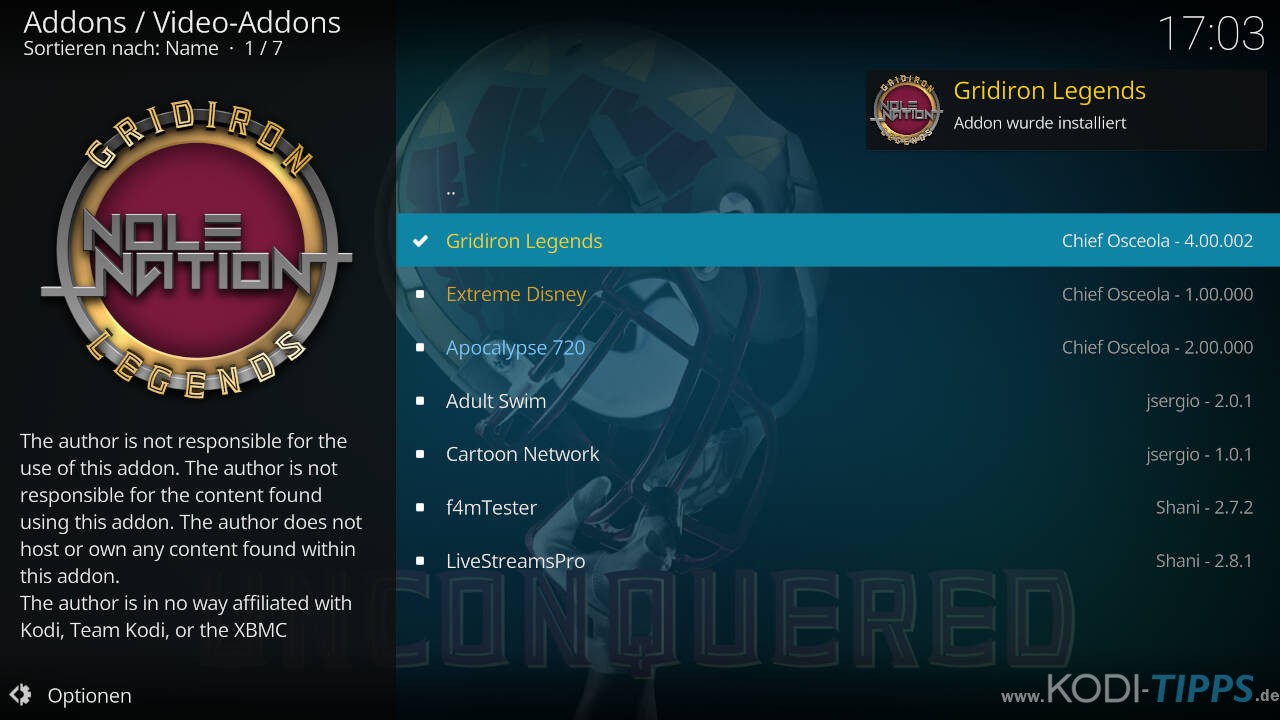
Wählt erneut den Eintrag für das Addon aus und klickt unten links auf „Öffnen“.
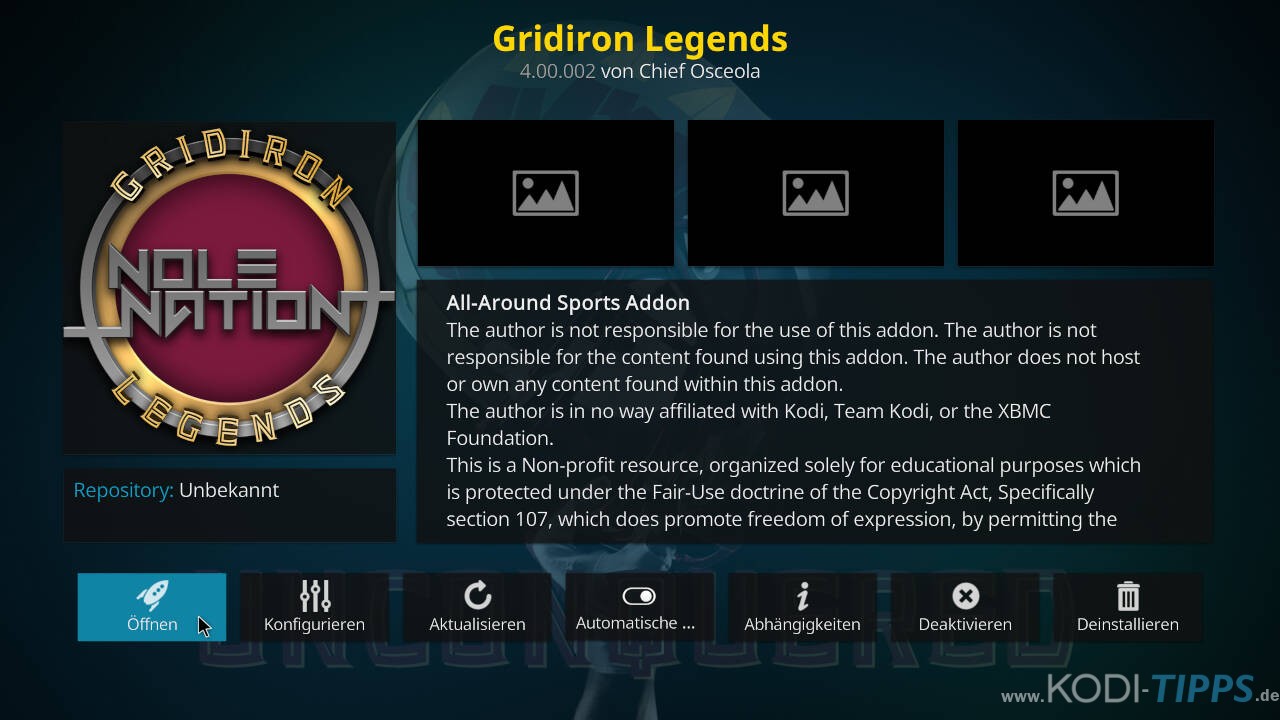
Die Erweiterung meldet, dass ein PIN generiert werden muss, damit das Addon genutzt werden kann. Öffnet auf in einem Browser die Seite „https://pinsystem.co.uk/pin-generate/„.
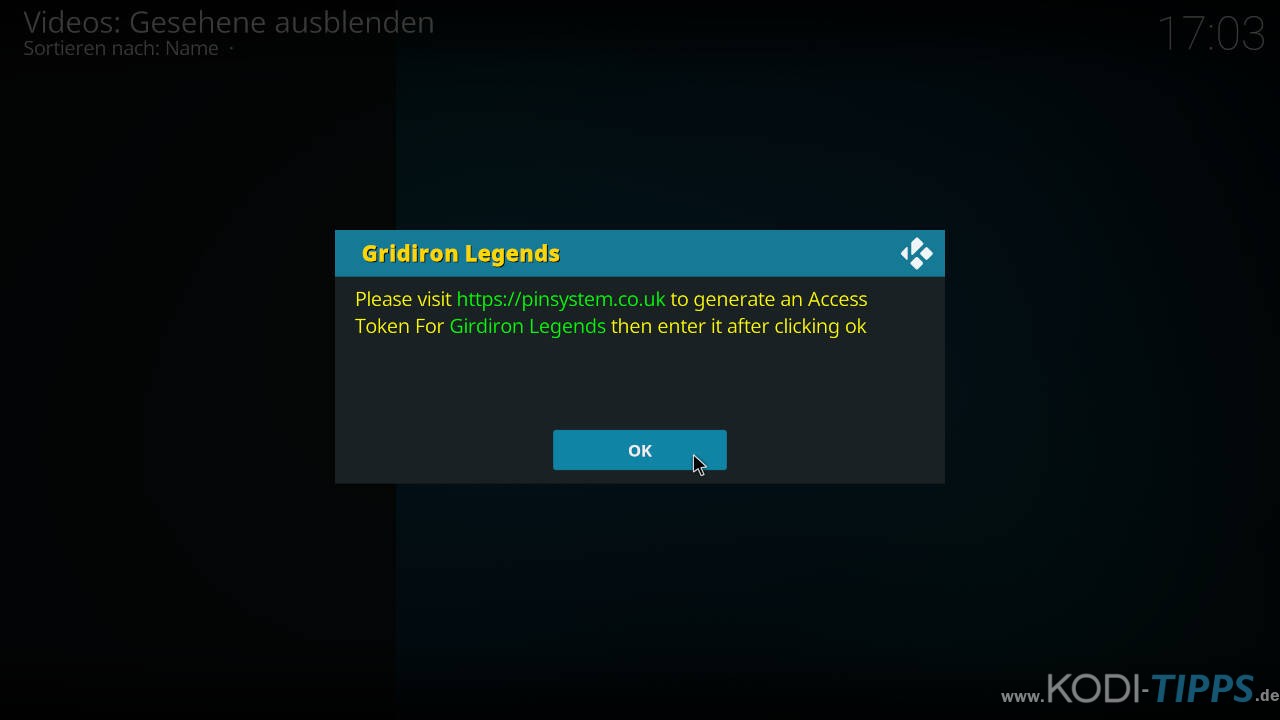
Klickt auf der Internetseite unten auf „Click To View Pin“. Anschließend erscheint ein Code. Dieser müsst ihr im Kodi Addon nun eintragen, nachdem ihr auf „OK“ geklickt habt.
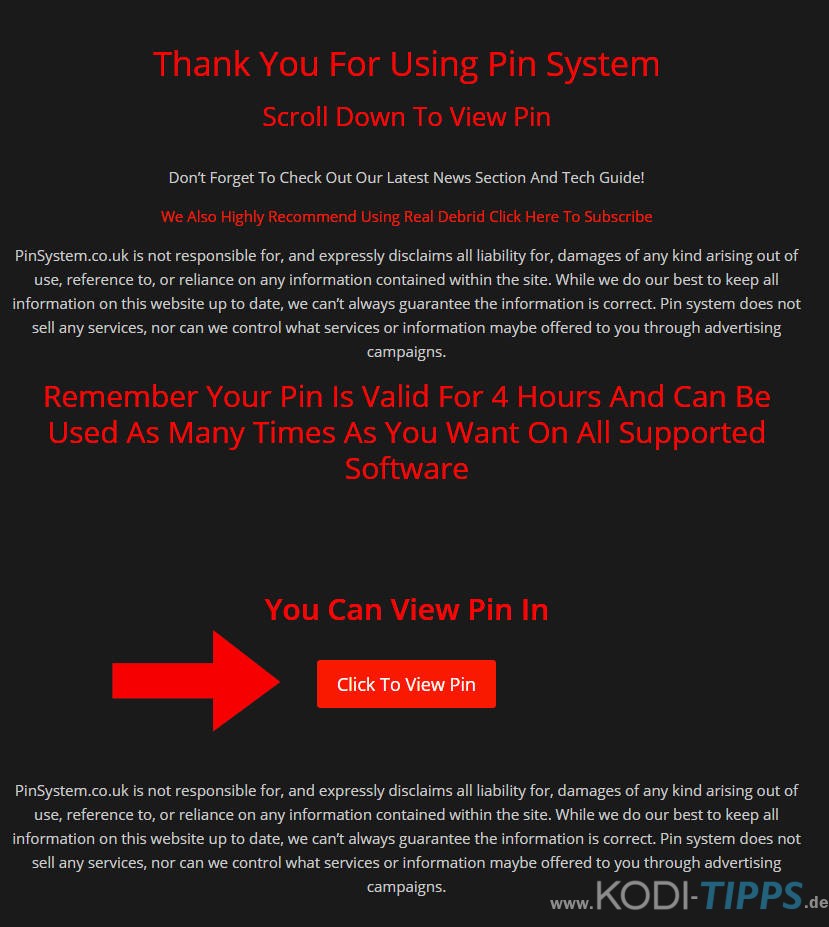
Anschließend öffnet sich das GridIron Legends Kodi Addon und listet die verschiedenen Kategorien auf.